אם ברצונך לשנות את גודל הסמל ב-Windows 11/10, יש כמה דרכים לעשות זאת. אתה יכול להשתמש בהגדרות המובנות, או שאתה יכול להשתמש בכלי שירות של צד שלישי. ההגדרות המובנות ממוקמות בלוח הבקרה. כדי לגשת אליהם, עבור אל התחל > לוח הבקרה > מראה והתאמה אישית > תצוגה. תחת הכותרת 'גודל פריטים', תראה תפריט נפתח. זה המקום שבו אתה יכול לבחור את גודל הסמל. האפשרויות הן Small, Medium, Large ו-Extra Large. אם אתה רוצה יותר שליטה על גדלי הסמלים, אתה יכול להשתמש בכלי שירות של צד שלישי כמו Icon Sizer. כלי זה מאפשר לך להגדיר את גודל הסמל בפיקסלים. כדי להשתמש ב-Icon Sizer, פשוט בחר את הסמלים שברצונך לשנות את הגודל, בחר את הגודל החדש ולחץ על כפתור 'שנה גודל'. זה כל מה שיש בזה!
אני מוצא שגודל הסמלים המוגדרים כברירת מחדל ב-Windows קטן, אז אני תמיד מגדיל את גודל הסמל כדי למנוע פזילה בעבודה על המחשב שלי, לא רק על שולחן העבודה, אלא גם בסייר הקבצים ובשורת המשימות. אנו יודעים עד כמה מערכת ההפעלה של Windows ניתנת להתאמה אישית והיא די קלה להגדרה. שנה את גודל הסמל במחשב Windows 11/10 . ישנם גם אנשים שרוצים להקטין את גודל הסמלים במחשב שלהם מכיוון שהם רוצים ששולחן העבודה שלהם ייראה נקי וללא עומס.
לקוח שליח פייסבוק
כיצד לשנות את גודל הסמל ב- Windows 11/10
היום בפוסט זה, אחלוק מדריך מהיר ותמציתי כיצד לשנות את גודל הסמל ב-Windows 11/10 בשולחן העבודה, בסייר ובשורת המשימות. אם אינך מרוצה מגודל הסמל המוגדר כברירת מחדל במחשב Windows שלך, מדריך זה יעזור לך. אתה יכול בקלות לשנות את גודל סמל שולחן העבודה ואת התצוגה ל'פרטים' ו'רשימה'.
כיצד לשנות את גודל סמל שולחן העבודה?
![]()
הסר את הפלאש
- עבור לשולחן העבודה ולחץ לחיצה ימנית בכל מקום.
- לחץ על 'תצוגה' ובחר את גודל הסמל הרצוי מתפריט ההקשר.
- שלוש אפשרויות זמינות: אייקונים קטנים, בינוניים וגדולים.
- אתה יכול לבחור כל אחד שאתה רוצה ואתה יכול גם לחזור לגודל המקורי מתי שתרצה.
- אתה יכול גם להשתמש בקיצורי מקלדת כגון Ctrl+Shift+2 עבור סמלים גדולים, Ctrl+Shift+3 עבור סמלים בינוניים ו-Ctrl+Shift+4 עבור סמלים קטנים.
- פשוט עבור אל שולחן העבודה ולחץ על המקשים הללו כנדרש.
כיצד לשנות את גודל הסמל בסייר? 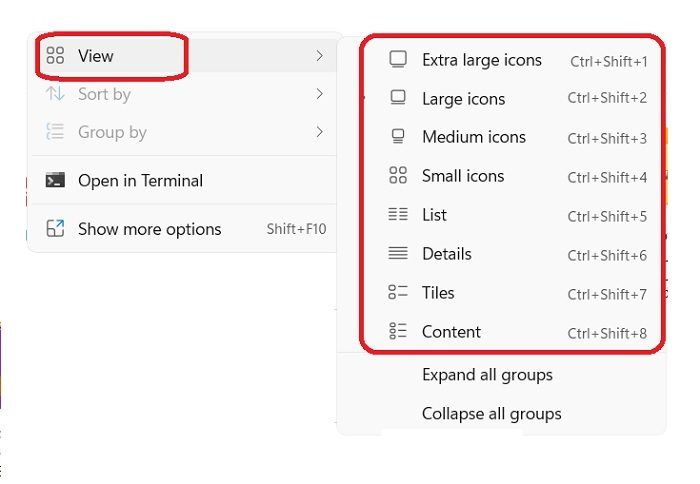
כדי לשנות את גודל הסמל בסייר הקבצים:
- פתח את סייר הקבצים ולחץ לחיצה ימנית במקום הריק.
- לחץ על 'הצג' ויהיו עוד כמה אפשרויות בתפריט ההקשר מאשר בשולחן העבודה.
- ניתן להציג סמלים ב-Extra Large, Large, Medium, Small, List, Details, Tiles ותוכן.
- עבור כל הגדלים הללו, ישנם קיצורי מקשים שונים כגון Ctrl+Shift+1/2/3/4/5/6/7/8 בהתאמה.
- לחלופין, אתה יכול גם לעשות זאת באמצעות הכרטיסייה תצוגה ברצועת התפריט הראשי בחלק העליון.
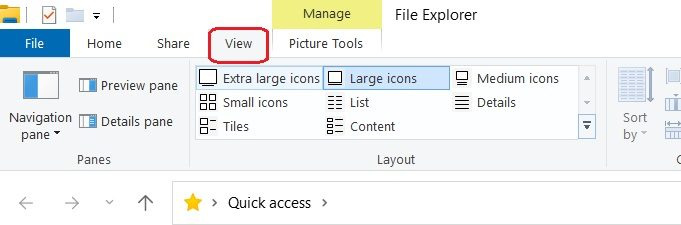
דרך נוספת לשנות את גודל הסמל בסייר הקבצים היא להשתמש בהגדרות תצוגה. לחץ לחיצה ימנית במקום כלשהו על שולחן העבודה ובחר הגדרות תצוגה -> עבור אל קנה מידה & פריסה ולחץ על האפשרות קנה מידה כדי לבחור את גודל הטקסט, האפליקציות ופריטים אחרים. שים לב שזה ישנה את הגודל של כל רכיב זמין במסך שלך, כולל סמלים. בעיקרון, זה יגדיל את כל המסך.
שנה את גודל הסמל עם Ctrl + גלגל העכבר בשולחן העבודה או בסייר.
אתה יכול לשנות בקלות את גודל הסמל במחשב Windows 11. כיסינו מספר דרכים לשינוי גודל הסמל בשולחן העבודה, בסייר ובשורת המשימות במחשב Windows 11. אבל הדרך המהירה ביותר היא להשתמש בעכבר Ctrl+Scroll.
disqus לא נטען
אם אתה משתמש בעכבר חיצוני, אתה יכול גם לשנות את גודל הסמל באמצעות גלגל הגלילה של העכבר. פשוט לחץ והחזק Ctrl בזמן שאתה סובב את הגלגל כדי להפוך את הסמלים לגדולים או קטנים יותר.
כיצד לשנות את גודל הסמל בשורת המשימות של Windows 11
לפני Windows 11, הייתה לנו הגדרה פשוטה מאוד לשנות את גודל סמל שורת המשימות, אך ללא סיבה טובה, מיקרוסופט הסירה אותה. לא ניתן לשנות את גודל סמל שורת המשימות מתפריט ההגדרות במחשב Windows 11. אתה יכול לעשות זאת באמצעות שיטת הרישום הבאה:
- הקש Win+R והקלד עוֹרֵך בתיבת הדו-שיח הפעלה. אתה יכול גם לעבור דרך כפתור 'התחל'.
- לחץ על 'כן' בהנחיית UAC כדי לפתוח את עורך הרישום.
- נווט אל HKEY_CURRENT_USERSoftwareMicrosoftWindowsCurrentVersionExplorerAdvanced.
- קליק ימני על מִתקַדֵם מפתח רישום ולחץ חדש > ערך DWORD (32 סיביות).
- לחץ לחיצה ימנית על ערך ה-DWORD החדש, תן לו משימת פאנל והקש Enter.
- לחץ פעמיים על משימת פאנל DWORD, ולאחר מכן הגדר את הערך מ-0 ל-2 כדי לשנות את גודל סמל שורת המשימות.
המועצה : אתה יכול גם לעקוב אחר הפוסט הזה כדי לשנות את גודל שורת המשימות של Windows 11.














